wps多级列表怎么设置?诸如论文、标书、产品说明书等长篇文档排版,标题编号往往是让大家感到棘手的一个问题,对此,wps提供了多级列表这一功能。今天我们就来说说多级列表的用法。
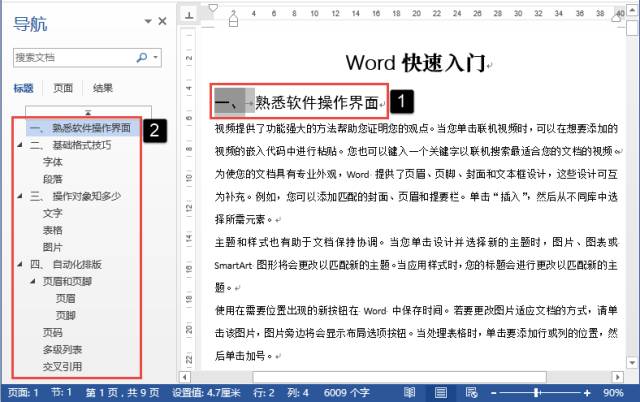
如上图,有这样一篇文档,其中有多级标题,不同级别的标题对应使用了内置的标题1到标题3样式,当前对一级标题设置了自动编号。
但是,我们想让各级标题的编号有一个延续性,比如大标题1显示为“2.基础格式技巧”,二级标题显示为“2.1字体”、“2.2段落”,这时候就可以使用多级列表了。
现在,使用【Ctrl A】全选全文,先应用一个默认的多级列表来看下它的效果:
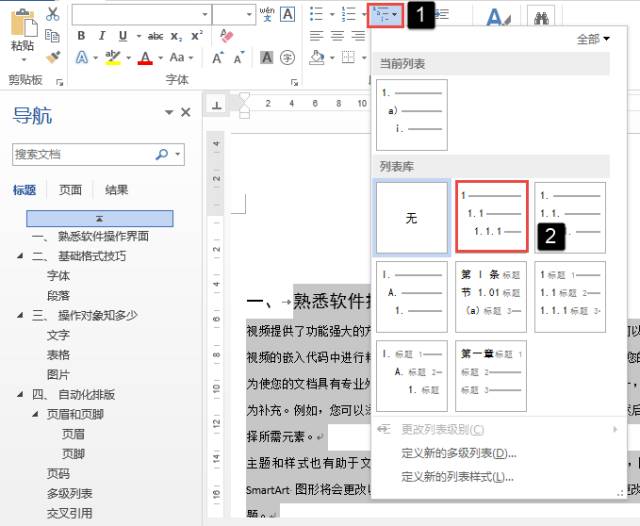
使用了多级列表后你会发现,所有的段落都按1级编号形式进行了编号:
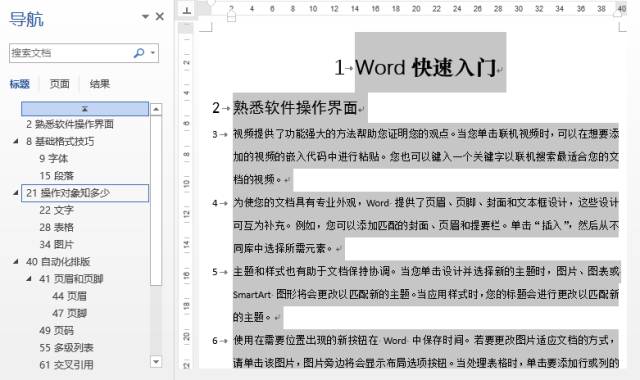
这说明wps还不会自动判断哪些段落需要编号,哪些不需要编号,哪些需要按1级哪些按2级编号。现在,需要我们手工来调整下。选中文章标题,将多级列表设置为无:
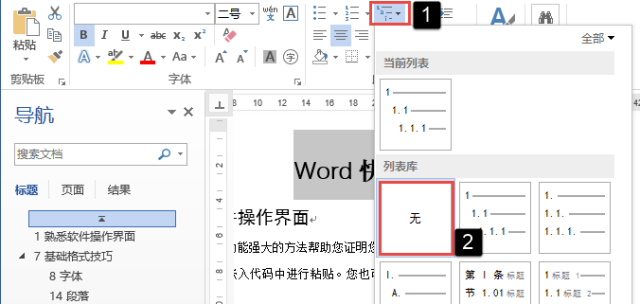
定位到正文,然后通过【开始】-【编辑】-【选择】-【选择格式相似的文本】或在【正文】样式上右键,选择【选择所有N个实例】
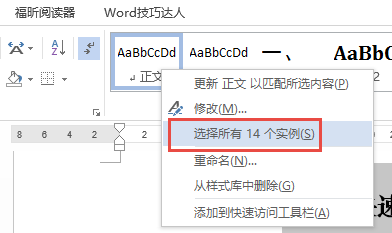
选中所有正文后再将正文的多级列表设置为“无”,文档变成这个样子:
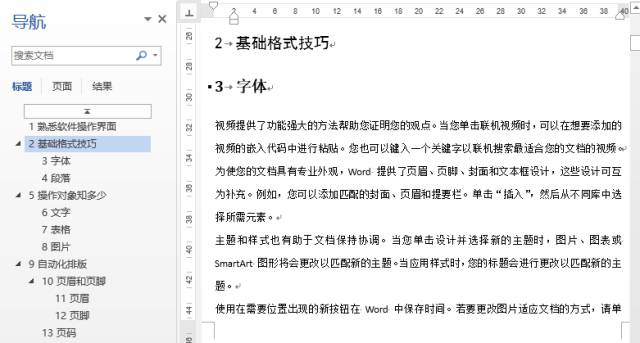
wps怎么设置筛选条件?
我们先设置一下筛选的条件,我们设置编号大于30,语文大于100,总分大于100。 在wps表格中设置高级筛选的步骤 设置完成之后我们找到筛选,在开始选项卡右边一点的菜单里。我们选择高级筛选。 在wps表格中设置高级筛选的步骤 为了不影响到当前的数值我们选择筛选之后进入到其他地方就可以了。 在wps
现在再来调整二级标题和三级标题的级别,用选择正文的方法批量选择二级标题,将它的多级列表级另调整为二级:
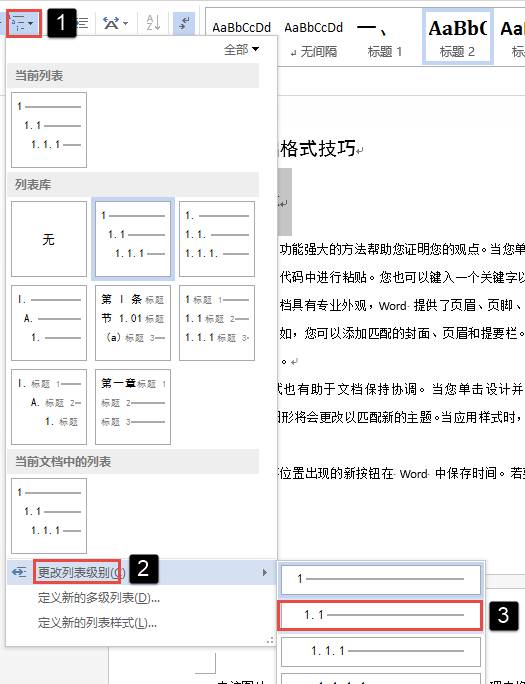
调整完成后,各级标题的显示结果是这个样子的:
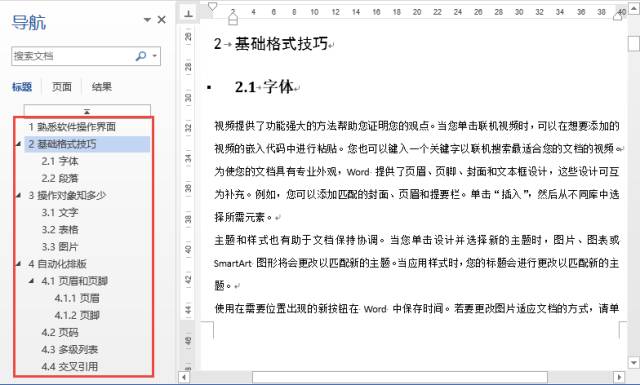
实际上,刚才所讲的设置方法,多用在仅使用大纲级别而没有使用样式的文档中。
如果对文档使用标题样式,如刚才这篇文档,其实还可以这样操作:
直接单击【多级列表】下的【定义新的多级列表】:
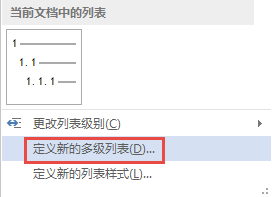
在弹出的【定义新多级列表】对话框中,分别单击1-9级的大纲级别,设置相应的编号格式,设置编号的对齐与缩进,并将级别链接到指定的样式:
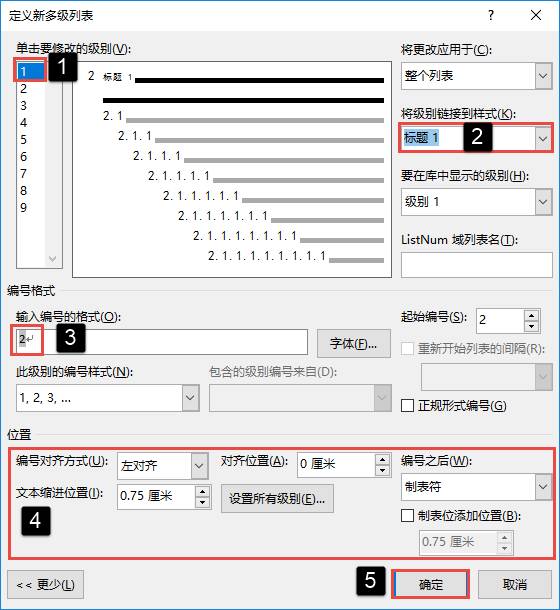
在这里,没有必要将1-9级全部指定设置完,如果文档只设置了3级标题,那么只需要设置3级列表就可以了:
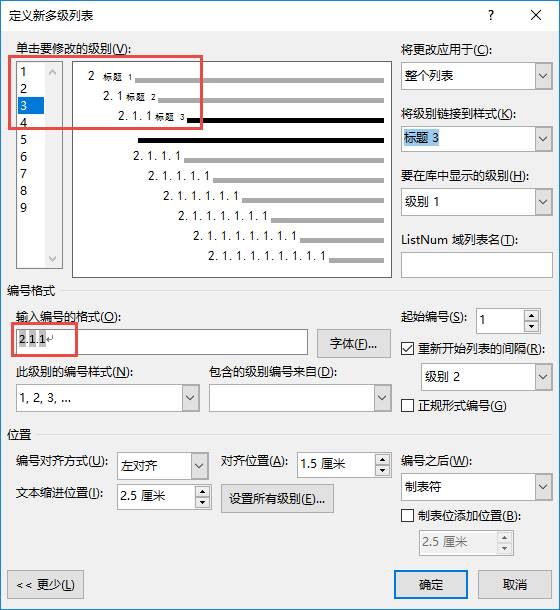
上图中展示了第3级的设置情况,完成设置后,文档的标题就会自动根据多级列表的设置更新编号:
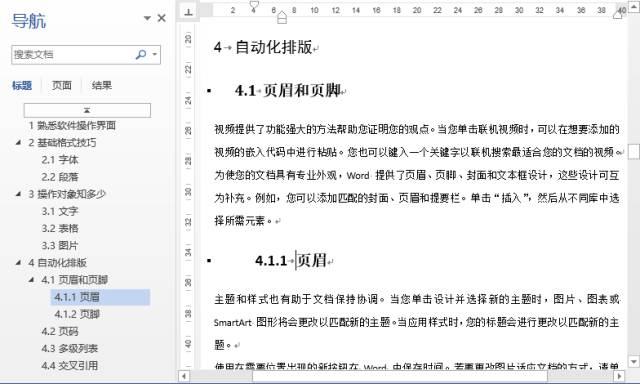
好了,今天的分享就到这里。
wps怎么分节设置页码?
wps怎么分节设置页码?简单的7个步骤设置“XX试卷 第x页 共y页”这种格式页码的方法。 1、打开文档。 2、单击“视图|页眉和页脚”菜单项。 3、此时显示“页眉页脚工具栏”。 切换到“页脚”。 4、输入“XX试卷 第 页 共 页 ” 5、光标移到“共”“页”之间,单击工具栏中“插入页码”按钮,






